Jak prenášať Microsoft Teams na TV

Microsoft Teams v súčasnosti nepodporuje nativné prenášanie vašich stretnutí a hovorov na TV. Môžete však použiť aplikáciu na zrkadlenie obrazovky.
Mnohým používateľom Microsoft Teams sa pri pokuse o nahranie nového súboru do rozhovoru zobrazilo toto chybové hlásenie: „Súbor s rovnakým názvom už existuje.“
Každý názov súboru by mal byť jedinečný, ak sa chcete vyhnúť tejto chybe.
Táto chyba vám môže brániť v odovzdaní rovnakého súboru do dvoch rôznych četových skupín. Stáva sa to preto, že tieto dva súbory sú uložené na rovnakom mieste.
Tímy odošlú všetky súbory, ktoré ste dostali cez četové konverzácie, do rovnakého priečinka. Takto program funguje podľa návrhu.
Toto upozornenie sa zvyčajne vyskytuje, keď používatelia zdieľajú dva súbory s rovnakým názvom. Možno ste nahrali jeden zo súborov z počítača. A zdieľali ste druhý súbor z OneDrive alebo inej služby online úložiska.
Tejto chybe sa môžete vyhnúť tak, že na nahranie súborov použijete jeden zdroj.
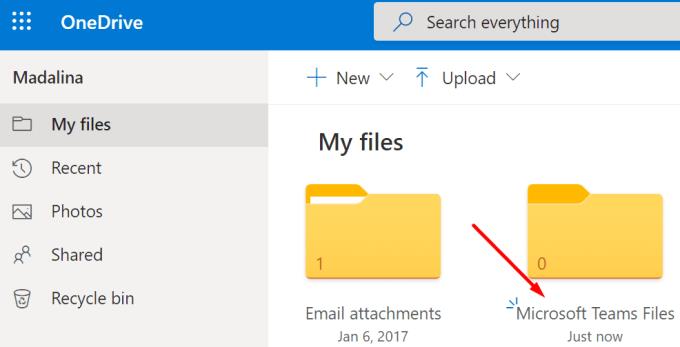
Naším návrhom je používať OneDrive na zdieľanie súborov v Microsoft Teams. Týmto spôsobom budete skutočne zdieľať súbor uložený v priečinku OneDrive. Takže to nebudete duplikovať nikde inde. Pre svoje súbory budete používať jeden zdroj so všetkými ľuďmi zapísanými v tejto chatovej skupine. To samozrejme znamená aj umožnenie prístupu k príslušnému súboru.
Ďalším riešením je jednoducho premenovať súbor. Skontrolujte, či sú tieto dva súbory jeden a ten istý. Ak je to tak, možno nebudete musieť zdieľať druhý súbor.
Keď sa objaví táto chyba, Teams vám ponúka tri možnosti.
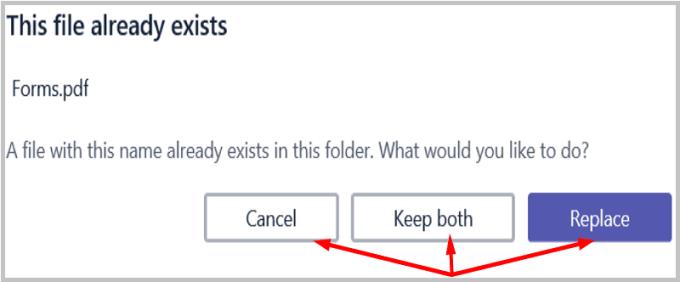
Zrušiť . Môžete jednoducho zrušiť nahrávanie a premenovať súbor. Zmeňte názov súboru a chyba by mala byť preč.
Nechajte si oboje . Áno, budete mať dva súbory s rovnakým názvom. Medzi používateľmi to môže spôsobiť zmätok, najmä ak na tomto súbore pracuje viacero používateľov. Pokúste sa vyhnúť mätúcim názvom súborov.
Nahradiť . Ak vyberiete túto možnosť, nahradíte prvý súbor druhým. Inými slovami, nový súbor prepíše existujúcu verziu súboru.
Existujú aj situácie, keď vám Teams poskytuje iba možnosť nahradiť súbor.
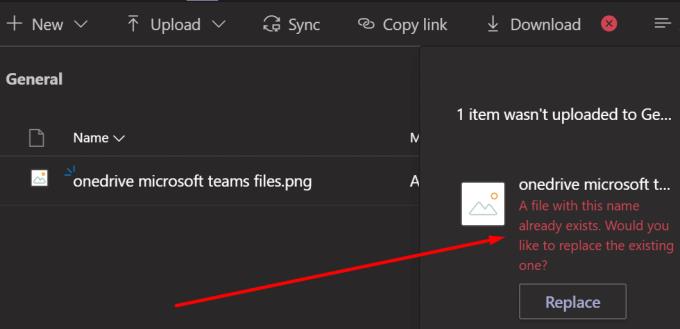
Dúfame, že vám táto príručka objasnila, prečo Microsoft Teams uvádza, že súbor, ktorý sa pokúšate nahrať, už existuje.
Microsoft Teams v súčasnosti nepodporuje nativné prenášanie vašich stretnutí a hovorov na TV. Môžete však použiť aplikáciu na zrkadlenie obrazovky.
Potrebujete naplánovať opakujúce sa stretnutia v MS Teams so svojimi spolupracovníkmi? Naučte sa, ako nastaviť opakujúce sa stretnutie v Teams.
V súčasnosti nie je možné zakázať anonymné otázky v živých udalostiach Microsoft Teams. Aj registrovaní užívatelia môžu posielať anonymné otázky.
Vidíte často chybu "Prepáčte, nemohli sme vás pripojiť" na MS Teams? Vyskúšajte tieto tipy na riešenie problémov, aby ste sa tejto chyby zbavili!
Váš zamestnávateľ môže sledovať, čo robíte v rámci Microsoft Teams, vrátane rozhovorov, nahrávania hovorov a monitorovania aktivít.
V prípade, že hľadáte webovú kameru, ktorú chcete použiť na svojom počítači, môžete Xbox Kinect použiť ako webovú kameru v systéme Windows 10. Keď z Kinectu spravíte webovú kameru v systéme Windows
Ak chcete citovať správu v Microsoft Teams, vyberte a skopírujte správu, na ktorú chcete odpovedať. Potom kliknite na ikonu Formát a vyberte možnosť Cenová ponuka.
V tejto príručke vám ukážeme, ako vyriešiť problém s Microsoft Teams, keď nevidíte, že obrazovka zdieľa niekto iný.
Karta Microsoft Teams Wiki je inteligentný textový editor, ktorý umožňuje viacerým používateľom pracovať na rôznych častiach toho istého dokumentu.
Kód chyby c02901df označuje, že počítačová aplikácia Microsoft Teams narazila na problém a zlyhala. Táto chyba sa vyskytuje na počítačoch so systémom Windows 10.
Ak chcete nájsť skryté čety Microsoft Teams, vyhľadajte meno účastníka četu, vyberte toto meno a starý čet sa znova zobrazí.
Niektoré webové stránky nepodporujú vkladanie adries URL do iných programov alebo webových stránok. Preto ich nemôžete otvoriť v počítačovej aplikácii Teams.
Ak nemôžete naplánovať schôdzu Teams v Outlooku, uistite sa, že e-mailové konto spojené s Teams bolo pridané do Outlooku.
Ak chcete znížiť riziko rôznych problémov s Bluetooth v aplikácii Teams, použite náhlavnú súpravu Bluetooth, ktorá je kompatibilná s aplikáciou.
Mnoho používateľov sa sťažovalo, že Trello nie je dostupné v Microsoft Teams. Táto príručka vám prináša sériu možných opráv.
Busy on Busy je užitočná funkcia Microsoft Teams, ktorá konfiguruje, ako Teams spracováva prichádzajúce hovory, ak sa volaný už zúčastňuje hovoru.
Bezplatná verzia Microsoft Teams môže v súčasnosti hostiť až 300 účastníkov schôdze. Účastníci môžu chatovať a volať.
Po dlhom očakávaní vám teraz Microsoft Teams umožňuje súčasne sledovať videostreamy od všetkých účastníkov schôdze. No vo väčšine prípadov to tak bude
Microsoft Teams momentálne nepodporuje natívne prenášanie vašich stretnutí a hovorov do vášho televízora. Môžete však použiť aplikáciu na zrkadlenie obrazovky.
Používatelia Teams môžu zakázať komentáre pre konkrétne príspevky na kanáli General. Toto právo je vyhradené iba vlastníkom kanálov a moderátorom.
Máte nejaké RAR súbory, ktoré chcete previesť na ZIP súbory? Naučte sa, ako previesť RAR súbor na formát ZIP.
Držte vyrovnávaciu pamäť vyčistenú vo vašom webovom prehliadači Google Chrome pomocou týchto krokov.
Ukážeme vám, ako zmeniť farbu zvýraznenia textu a textových polí v Adobe Reader s týmto podrobným návodom.
Nájdite tu podrobné pokyny, ako zmeniť User Agent String vo webovom prehliadači Apple Safari pre MacOS.
Microsoft Teams v súčasnosti nepodporuje nativné prenášanie vašich stretnutí a hovorov na TV. Môžete však použiť aplikáciu na zrkadlenie obrazovky.
Zaujíma vás, ako integrovať ChatGPT do Microsoft Word? Tento sprievodca vám presne ukáže, ako to urobiť pomocou doplnku ChatGPT pre Word v 3 jednoduchých krokoch.
Zistite, ako vyriešiť bežný problém, pri ktorom bliká obrazovka v prehliadači Google Chrome.
Hľadáte osviežujúcu alternatívu k tradičnej klávesnici na obrazovke, Galaxy S23 Ultra od Samsungu poskytuje vynikajúce riešenie. S
Krížové odkazy môžu váš dokument výrazne sprístupniť, usporiadať a uľahčiť jeho používanie. Tento sprievodca vás naučí, ako vytvoriť krížové odkazy v programe Word.
Potrebujete naplánovať opakujúce sa stretnutia v MS Teams so svojimi spolupracovníkmi? Naučte sa, ako nastaviť opakujúce sa stretnutie v Teams.

























